Hogyan állítsa vissza a felhasználói ügynök firefox az alapértelmezett értéket, hogyan kell, mozilla támogatás
Felhasználói ügynök - egy sor kód, amely megmondja honlapok a böngésző típusát és az operációs rendszer használata. Ez az információ segít webszerverek tartalmat közvetítenek, amely kompatibilis a böngészővel.
Meg lehet változtatni a böngésző Firefox, hogy bolond a régebbi oldalakat azt gondolni, hogy Ön egy másik változata a böngésző. A webfejlesztők tehetünk, hogy ellenőrizze, hogy a honlapok jelennek meg különböző változatai a böngésző. Néha-kiegészítők és egyéb programok is módosíthatja a böngésző a felhasználó tudta nélkül. Mindenesetre fontos, hogy kapcsolja vissza az ágens alapértelmezett. a legtöbb honlapok jelennek meg helyesen.
Ha szeretné visszaállítani a felhasználói ügynök:
- Előfordulhat, hogy egy figyelmeztető oldalt about: config „Légy óvatos, majd elveszti a garanciát!”. Kattintson Ígérem, legyen óvatos! Elfogadom a kockázatot. menni az about: config.
- general.useragent.extra.firefox
- general.useragent.extra.productName - ahol productName lehet a neve néhány harmadik féltől származó szoftver (például microsoftdotnet).
- general.useragent.locale
- general.useragent.override
- general.useragent.security
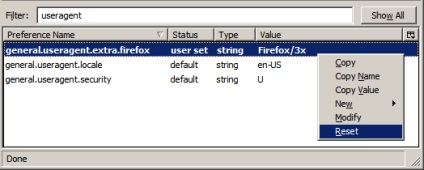
- Kattintson a gombra Könyvtár. majd kattintson a Bejelentkezés, és válassza a Törlés történelem ....
- A legördülő listából válassza ki az Összes eltávolítása.
- Kattintson a nyílra a részletek. megjelenítéséhez elemek listája törölhető.
- Válassza Cookie-k és cache.
- Kattintson a Személyes adatok törlése.
- Kattintson a menü gombot. Válasszuk a Napló, majd válassza az Előzmények törlése ....
- A legördülő menü Törlés: Az összes kijelölése.
- Kattintson a nyílra a részletek. megjelenítéséhez elemek listáját, amelyek törölhetők.
- Válassza Cookie-k és cache.
- Kattintson a Személyes adatok törlése gombra.
A következő jó ember segített megírni ezt a cikket: Unghost. Harry. Te is segíthetsz - tanulj.
Kap támogatást a más platformokon: Állítsa ezt a cikket